Vězte, že je to docela možné Télécharger video Youtube na vašem zařízení Macbook Air. Opravdu bude stačit projít aplikací třetí strany nebo dokonce webem, který vám nabídne převod tohoto videa. zdarma, Ve formátu mp4. Můžete také nahrávat obrazovku svého Macbook Air za účelem uložení videa Youtube na tvém počítači. Skutečnost Télécharger videa Youtube přímo na vašem zařízení Macbook Air vám umožní ponechat si je, i když budou z webu odstraněny Youtube. Užitečné tedy, pokud si musíte to či ono video bezpodmínečně ponechat. Uvidíte, že docela umíte Télécharger video Youtube aniž byste procházeli softwarem a vším, zdarma. V tomto článku tedy najdete kroky, které je třeba dodržet, abyste si video stáhli Youtube na vašem zařízení Macbook Air. Dobré čtení!

Je povoleno stahovat videa z platformy Youtube?
Teoreticky ne, nemáte povoleno extrahovat a ukládat videa z platformy. Youtube přímo na vašem zařízení Macbook Air. Opravdu, videa, která najdete na Youtube jsou všechny chráněny autorská práva a nelze je tedy znovu použít pro osobní účely. Toto pravidlo je také připomínáno v Podmínky použití de Youtube. Některá videa však mohou být doprovázena a odkaz ke stažení, v takovém případě vám bude umožněno jej stáhnout do vašeho zařízení Macbook Air.
Kroky ke stažení videí z YouTube do zařízení Macbook Air
Samozřejmě, že tento druhzákaz je velmi snadné vyhnout se. Je jich opravdu několik online stránky to vám umožní konvertovat videa Youtube Ve formátu mp4 přímo na vašem zařízení Macbook Air. Uvidíte, že je také možné provést a kopie obrazovky na vašem zařízení Macbook Airbez nutnosti ztráty kvality.
Stáhněte si video z YouTube do svého Macbooku Air online
Je to jednoduchý způsob uložit videa Youtube na vašem Macu, ale to někdy může mít rizika pro vaše zařízení. Někdy je skutečně možné stáhnout malware. Pokud konverzní web nabízí stažení rozšíření nebo jiných souborů, doporučujeme vám odmítnout.
Zde jsou kroky, které je třeba dodržet, abyste mohli svá videa převést Youtube na vašem zařízení MacBook air:
- Otevřete webovou stránku pomocí prohlížeče, který si vyberete
- Přejít na web YouTube Video Downloader
- otevřeno Youtube na vašem zařízení Macbook Air
- Vyberte video, které chcete uložit do zařízení Macbook Air
- Zkopírujte odkaz na toto video
- Nyní vložte tento odkaz do centrální lišty webu YouTube Video Downloader v následujících situacích spusťte stahování
Stačí si stáhnout video do svého Macu.
Uložte si video z YouTube pomocí funkce Video Screen Mirroring na Macu
Tohle je nejvíc jistý pro uložení videa Youtube na vašem zařízení Macbook Air aniž byste riskovali poškození počítače viry nebo malwarem. Opravdu, kopie obrazovky, jak název napovídá, vám umožní vytvořit a záznam videa obrazovce vašeho zařízení Macbook Air. Chcete -li to provést, postupujte takto:
- Stiskněte tlačítko Objednat, klíč směna stejně jako klíč 5 zároveň
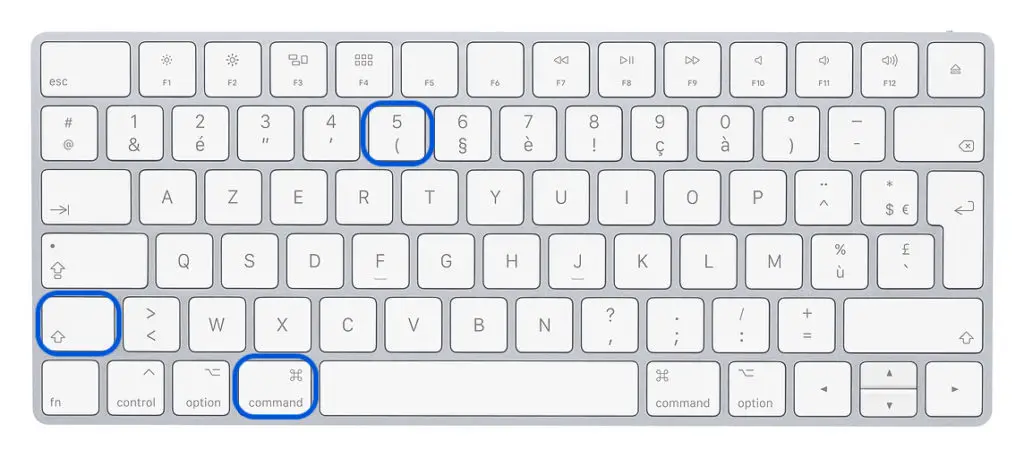
- Vyberte část obrazovky vašeho zařízení Macbook Air které chcete nahrát (obrys videa Youtube)
- Stiskněte Uložte vybranou část
- Spusťte přehrávání videa Youtube na vašem zařízení Macbook Air
- Zastavte video, kdy chcete
- Klepněte na kruh s obdélníkem umístěným v pravé horní části obrazovky zařízení Macbook Air (vedle symbolu Wi-Fi) pro zastavení nahrávání obrazovky
Video Youtube je nyní dobře uložen ve vašem zařízení Macbook Air.
Nahrávejte video z YouTube na Macbook Air pomocí vestavěné aplikace QuickTime Player
Je také možné použít aplikaci QuickTime Player natočit video Youtube na tvé Macbook Air. Chcete -li to provést, postupujte takto:
- Otevřete aplikaci QuickTime Player na vašem zařízení Macbook Air
- Klepněte na tlačítko Soubor
- Klepněte na tlačítko Nové nahrávání obrazovky na liště nabídek
- Změňte nastavení nahrávání kliknutím na šipku vedle kruhu vloženého do jiného kruhu (červený a šedý)
- Klikněte na kruh vložený do jiného kruhu (šedý a červený) a poté klikněte někam na obrazovku a nahrajte video Youtube (poté budete muset kliknout na Spusťte záznam zobrazený v této oblasti)
- Kliknutím na tlačítko stop (čtverec v kruhu) v pruhu nabídek zastavíte nahrávání obrazovky zařízení Macbook Air. K zastavení nahrávání obrazovky můžete také použít zkratku stisknutím následujících kláves: klíč Command + klávesa Control + klávesa Escape (Esc)
Video Youtube je nyní dobře uložen ve vašem zařízení Macbook Air a budete jej moci změnit i po registraci.

